Cómo descargar y actualizar el controlador HDMI en Windows 10
Publicado: 2021-10-11Descargue y actualice el controlador HDMI a su última versión para mantener a raya los problemas relacionados con HDMI. Lea este artículo para conocer las formas rápidas y efectivas de hacerlo.
HDMI, un acrónimo de High-Definition Multimedia Interface, es una interfaz patentada para transmitir video y audio digital de alta resolución desde una fuente compatible con HDMI, como un controlador de pantalla de video, a un monitor de computadora, televisión digital o proyector de video.
Para mantener su dispositivo HDMI funcionando bien y evitar problemas como falta de sonido, imagen intermitente, decoloración o resolución deficiente, debe verificar que su dispositivo tenga la última versión del controlador y actualizarlo si no es así.
Hoy, a través de esta publicación de blog, le mostraremos cómo descargar, actualizar e instalar el controlador HDMI de Windows 10 de tres maneras diferentes.
Método recomendado por expertos para la descarga del controlador HDMI de Windows 10
Bit Driver Updater es el mejor software para actualizar controladores, puede elegir este software en lugar del método manual, ya que requiere menos tiempo y es más efectivo. A diferencia del método manual, el software tiene una funcionalidad simple de un solo clic con la que puede actualizar todos los controladores del sistema de manera efectiva de una sola vez. Puede probar este software de forma gratuita haciendo clic en el botón que se proporciona a continuación.
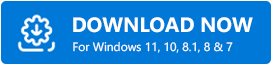
Métodos para descargar el controlador HDMI para Windows 10 de 64 bits/32 bits
¿HDMI no funciona después de la actualización de Windows 2021? No te preocupes. Con la ayuda de los métodos que se enumeran a continuación, puede descargar e instalar fácilmente la última actualización del controlador HDMI en su computadora con Windows y deshacerse de los problemas relacionados con ella.
Un punto clave a tener en cuenta: los puertos o cables HDMI no requieren un software de controlador adecuado para funcionar correctamente. El sistema operativo de la computadora detecta y se comunica automáticamente con un nuevo dispositivo una vez que se conecta a través de HDMI. Puede encontrar problemas de HDMI en su computadora con Windows si tiene instalado un controlador de gráficos dañado o desactualizado.
Método 1: descargue y actualice el controlador HDMI en Windows 10 a través del sitio web oficial
Puede visitar el sitio web oficial de su fabricante de hardware o proveedor de PC para descargar el controlador HDMI para Windows 10 HP, Dell, Lenovo y otras marcas populares. Aquí están las instrucciones paso a paso para el mismo.
- Primero, debe ir al sitio web del fabricante del equipo original (OEM) o del proveedor de PC.
- A continuación, debe escribir el nombre de un componente relacionado con HDMI (por ejemplo, un adaptador de gráficos) en la barra de búsqueda y presionar la tecla Intro.
- A continuación, debe seleccionar la versión específica de su sistema operativo Windows (por ejemplo, Windows 10, 64 bits).
- Ahora debe tocar el botón o icono 'Descargar' disponible junto al archivo de configuración del controlador que necesita.
- Una vez descargado el archivo, debe hacer doble clic en él para iniciar el asistente de instalación.
- En el paso final, solo necesita seguir algunas instrucciones en pantalla para instalar la versión actualizada del controlador.
Método 2: descargue el controlador HDMI para Windows 10 usando el Administrador de dispositivos
Puede usar una aplicación de administrador de dispositivos incorporada para descargar e instalar controladores HDMI en computadoras portátiles o sistemas de escritorio con Windows 10. Estos son los pasos que debe seguir para obtener el controlador HDMI más reciente mediante el Administrador de dispositivos de Windows.
- Primero, escriba "administrador de dispositivos" sin comillas en el cuadro de búsqueda de Windows y presione la tecla Intro para iniciar la aplicación Administrador de dispositivos.
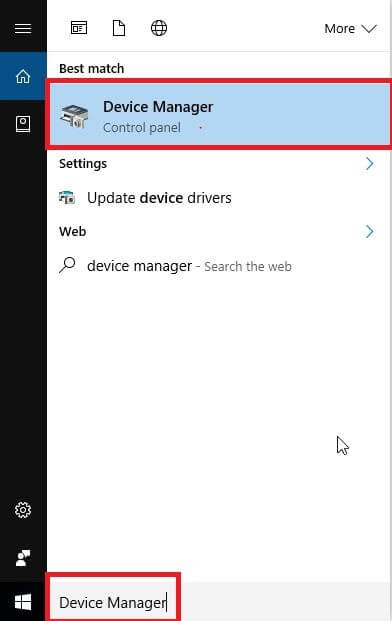
- Una vez que se inicia el Administrador de dispositivos, debe ir a la sección Adaptadores de pantalla o de red y expandirla.
- Haga clic derecho en el nombre de su tarjeta gráfica y seleccione la opción Actualizar controlador .
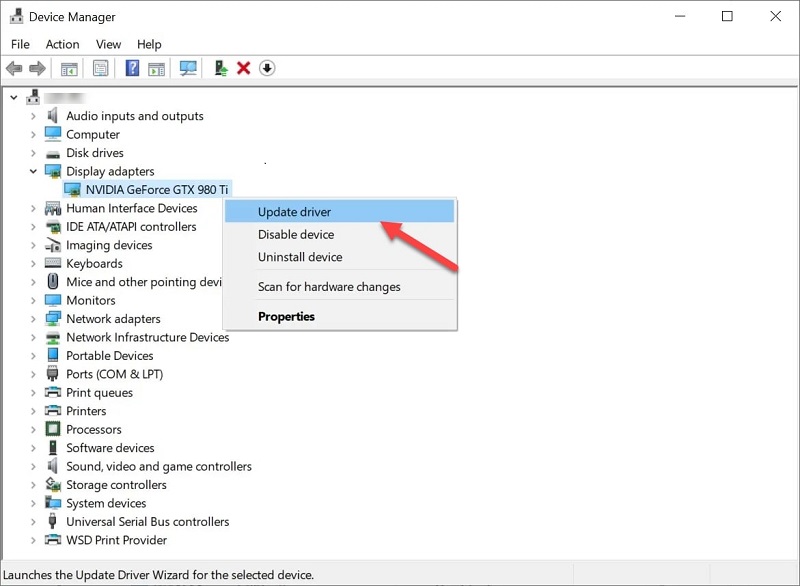

- A continuación, debe tocar la opción Buscar automáticamente el software del controlador actualizado .
- Espere hasta que Windows encuentre e instale una nueva actualización del controlador HDMI.
- Una vez que el controlador esté instalado, reinicie su computadora.
Lea también: Descargue y actualice el controlador de audio de alta definición Nvidia (HDMI)
Método 3: use Bit Driver Updater para descargar y actualizar el controlador HDMI en Windows 10
Si desea ahorrar tiempo y esfuerzo, en lugar de utilizar el método manual, instale el software Bit Driver Updater. Este increíble programa acompañado por la industria es ideal para actualizar controladores y mejorar el funcionamiento del hardware. Con la ayuda de este programa, simplemente puede escanear y actualizar todos los controladores de una sola vez.
Así es como puede usar Bit Driver Updater para descargar el controlador HDMI para Windows 10 de 64 o 32 bits:
- Descargue e instale el programa Bit Driver Updater .
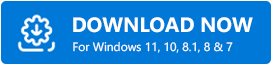
- Inicie el programa para buscar actualizaciones de controladores.
- Una vez que se complete el escaneo, haga clic en el botón " Actualizar ahora " junto al controlador del dispositivo HDMI que desea actualizar. Si desea actualizar todos los controladores obsoletos a la vez, puede tocar el botón " Actualizar todo " ubicado en la esquina inferior derecha.
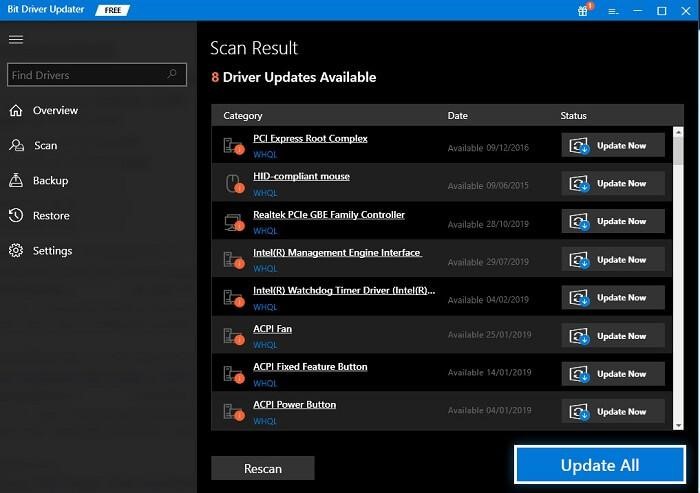
Lea también: Controlador de audio Intel de alta definición (HD) en Windows 10 (fijo)
¿El puerto HDMI sigue sin funcionar en Windows 10?
Actualizar el controlador de su tarjeta gráfica a su última versión puede resolver los problemas comunes de conexión HDMI. En caso de que el problema persista, puede probar las siguientes soluciones de solución de problemas y ver si eso ayuda.
Solución 1: modifique la configuración de pantalla de Windows 10
Puede intentar cambiar la resolución de la pantalla y la frecuencia de actualización de su monitor para solucionar problemas de conexión HDMI. Aquí está cómo hacerlo:
- Abra la aplicación Configuración de Windows .
- En la aplicación Configuración, debe seleccionar una subcategoría llamada 'Sistema'.
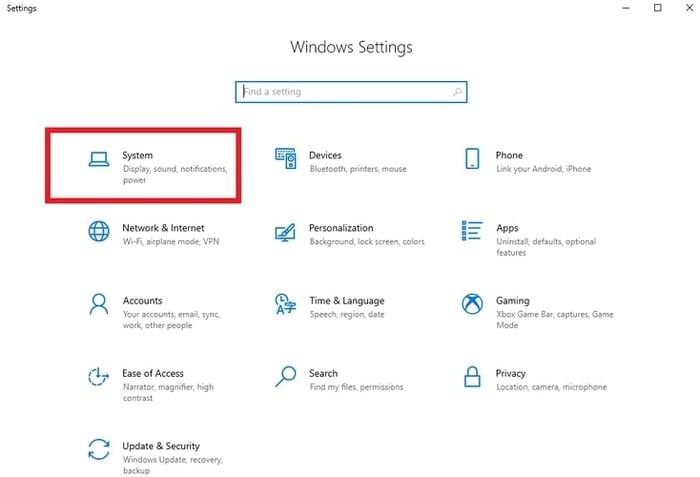
- A continuación, seleccione la opción Pantalla en el panel lateral izquierdo y luego elija la opción 1200 * 1920 (Recomendado) en el menú desplegable Resolución de pantalla .
- A continuación, debe seleccionar la opción Configuración de pantalla avanzada que se encuentra debajo de la sección Pantallas múltiples .
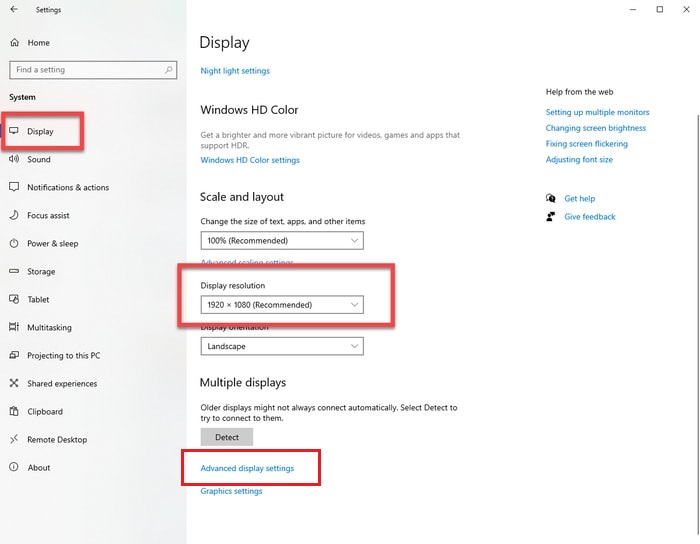
- En la siguiente pantalla, debe seleccionar las propiedades del adaptador de pantalla para la opción Pantalla 1 .
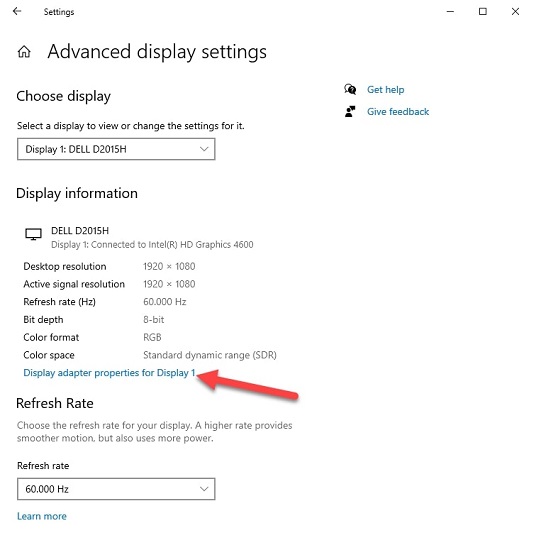
- Navegue a la pestaña Monitor y configure la frecuencia de actualización de su pantalla desde el menú desplegable.
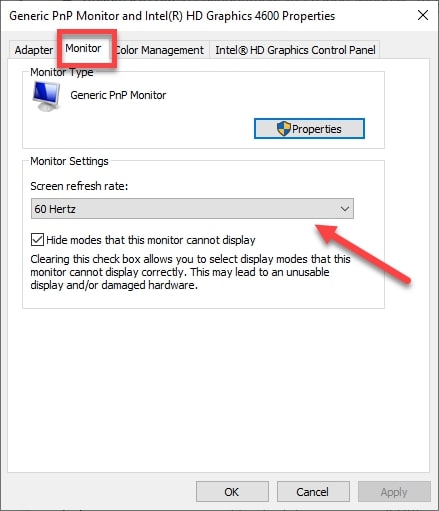
Lea también: Repare las conexiones a dispositivos de audio Bluetooth y pantallas inalámbricas
Solución 2: reinicie y vuelva a conectar todas las fuentes HDMI
Si la solución anterior no funcionó, puede intentar apagar todos sus dispositivos HDMI y volver a conectarlos uno a la vez. Aquí están los pasos detallados:
- Reinicie su computadora portátil o de escritorio.
- Desconecte todos sus dispositivos (computadora, TV y monitor) de los puertos HDMI.
- Desconecte los cables de alimentación de sus dispositivos durante unos 5-10 minutos.
- Vuelva a conectar los cables HDMI y de alimentación a sus dispositivos.
- Encienda los dispositivos.
Lea también: ¿Cómo sé qué controlador de gráficos Intel tengo?
Palabras finales sobre la descarga, instalación y actualización del controlador HDMI de Windows 10
Aquí, en esta publicación de blog, hemos resaltado varios métodos para descargar, instalar y actualizar el controlador HDMI en Windows 10. Puede tomar la ayuda de cualquier método para obtener controladores relacionados con HDMI.
Si tiene más preguntas o sugerencias, no dude en escribirnos a través de la sección de comentarios que se proporciona a continuación. Para obtener más publicaciones relacionadas con la tecnología y actualizaciones de noticias de tendencias, puede suscribirse a nuestro boletín y seguirnos en las plataformas de redes sociales: Facebook, Pinterest, Twitter e Instagram.
